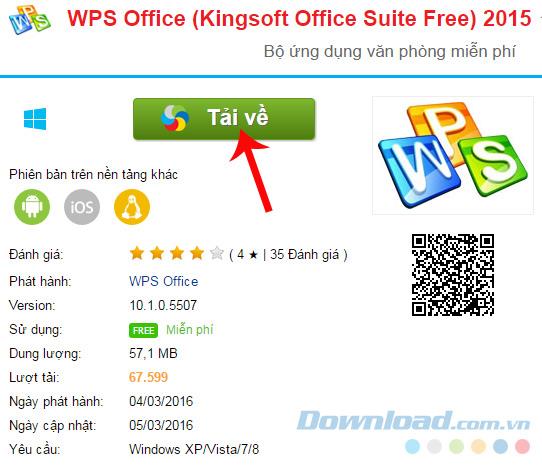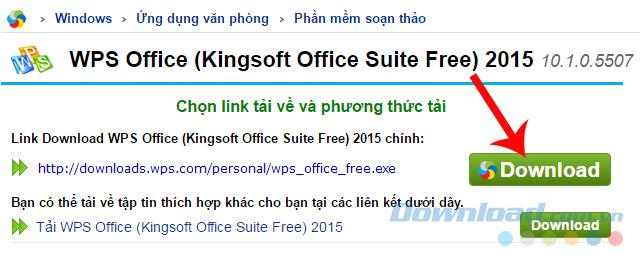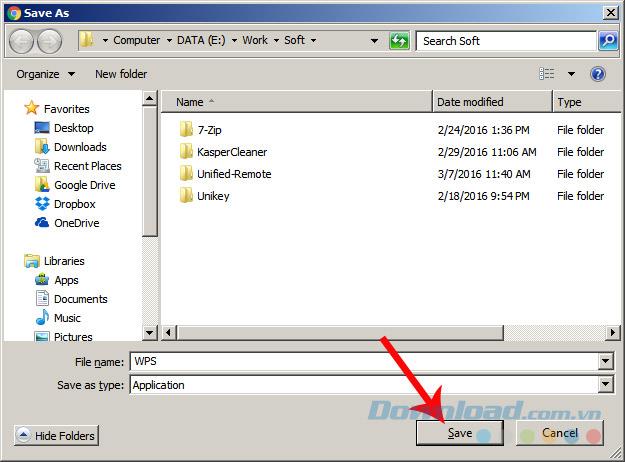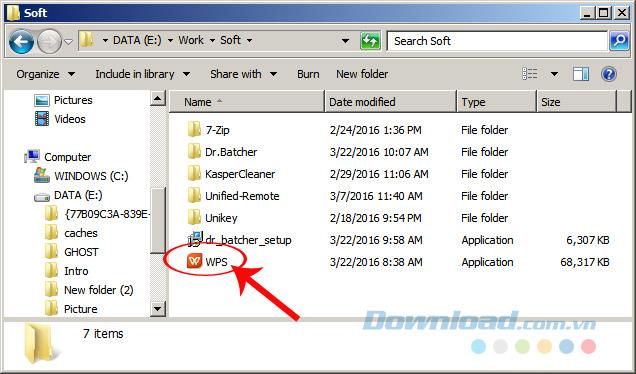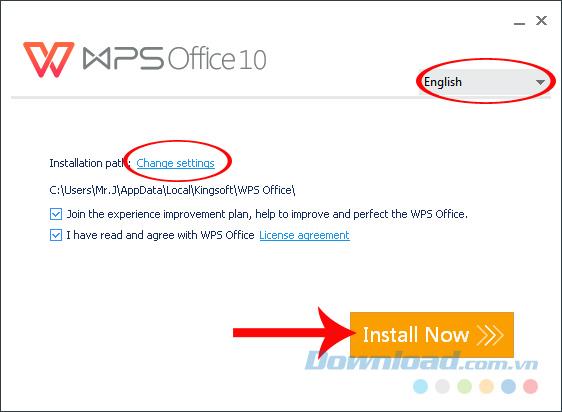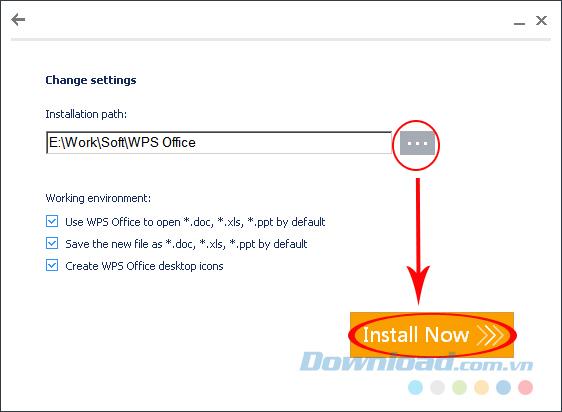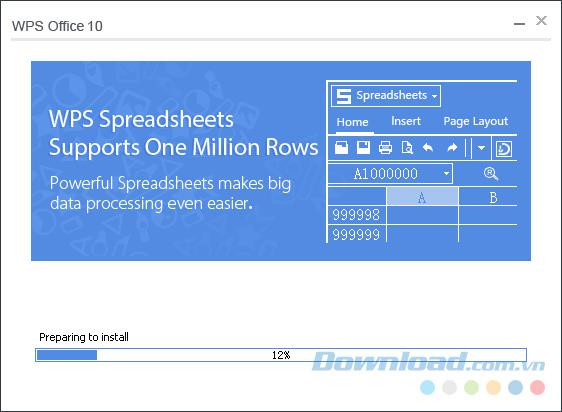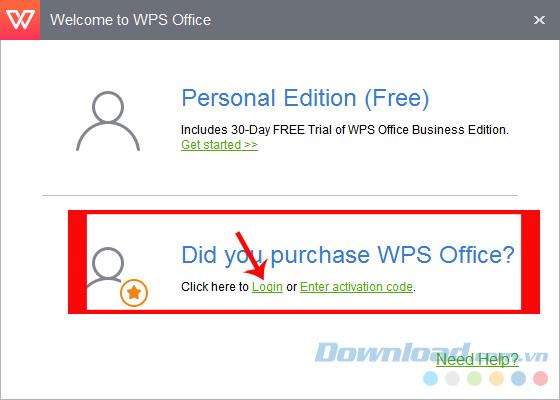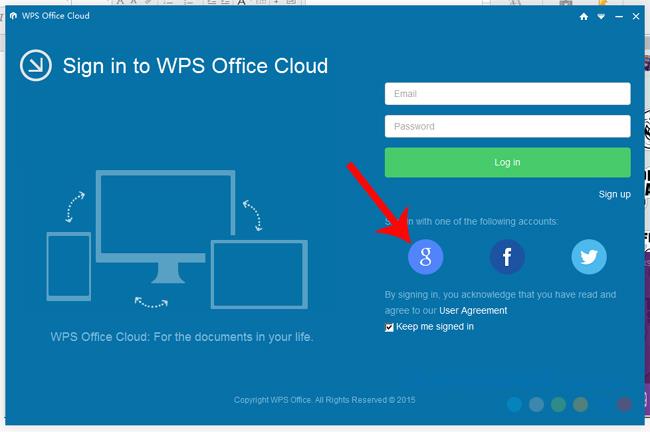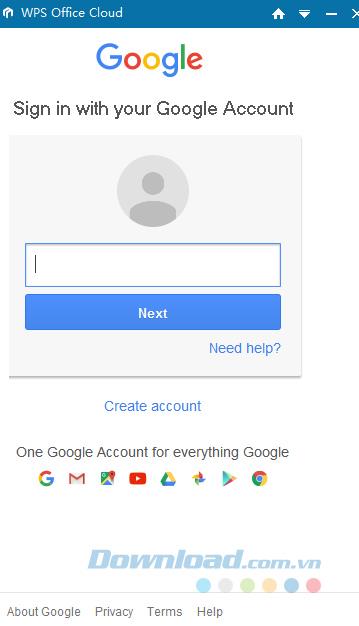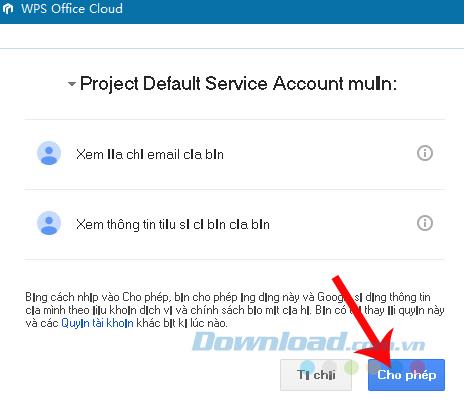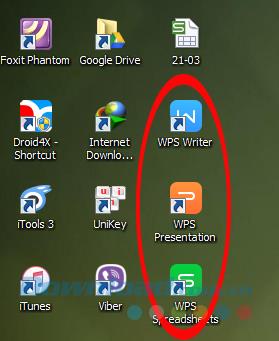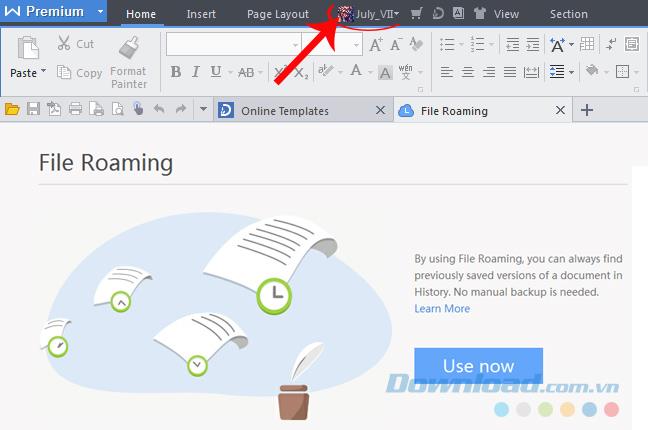Dapat dikatakan bahwa Microsoft Office adalah nama yang telah mendominasi pasar untuk waktu yang lama, tidak ada yang tidak tahu dan tidak ada komputer yang menginstal versi aplikasi kantor ini. Namun, untuk menggunakan perangkat lunak ini, pengguna perlu membayar royalti "cukup", yang membuat banyak orang harus mencari opsi lain.
Di antara kandidat paling cerdas untuk menggantikan Microsoft Office di masa depan, salah satu perangkat lunak yang paling berharga dan banyak digunakan adalah Kantor WPS Kingsoft. Artikel ini akan menunjukkan kepada Anda cara mengunduh dan menginstal WPS Office di komputer Anda.
Cara mengunduh WPS Office ke komputer Anda
Langkah 1: Anda mengakses tautan di atas, klik Unduh.
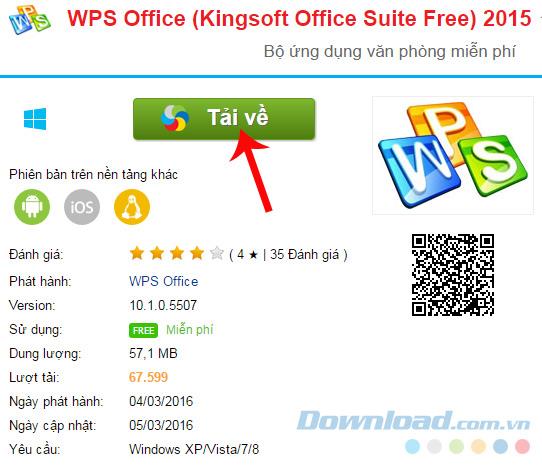
Langkah 2: Pilih tautan unduhan yang sesuai dan kemudian klik Unduh .
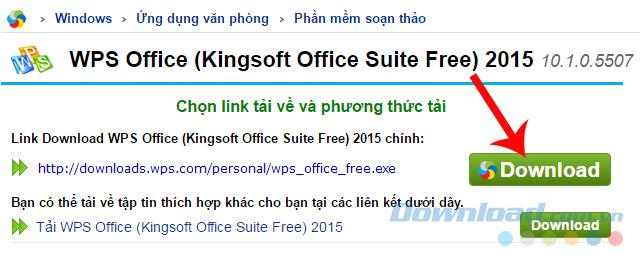
Langkah 3: Temukan lokasi untuk menyimpan file dan beri nama file yang perlu Anda unduh lalu Simpan .
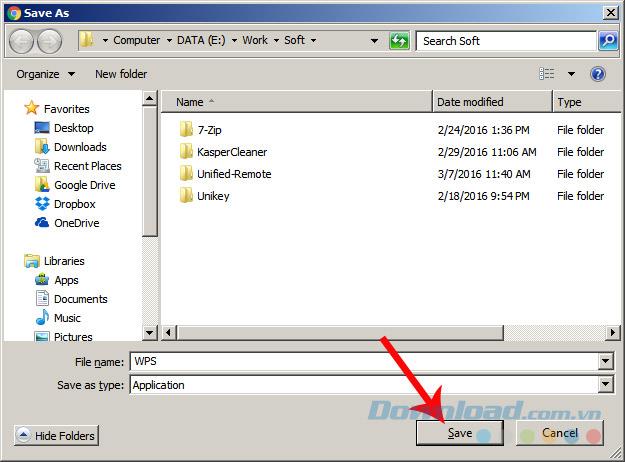
Cara menginstal WPS Office di komputer
Langkah 1: Buka folder yang berisi file instalasi yang diunduh sekarang dan klik kiri untuk melanjutkan.
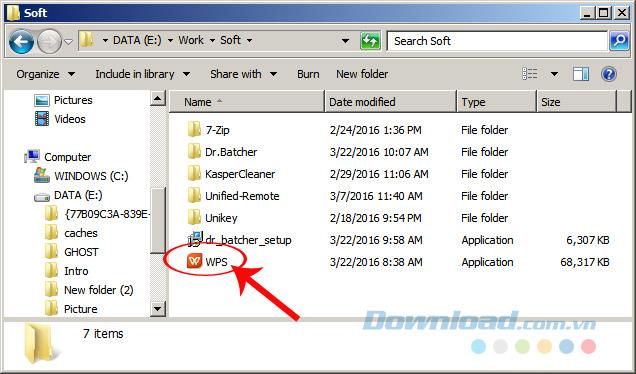
Langkah 2: Antarmuka instalasi muncul, Anda menghidupkan:
- Pilih bahasa yang ingin Anda gunakan (atau gunakan bahasa default adalah Bahasa Inggris - Bahasa Inggris).
- Jika Anda ingin menginstalnya, klik Instal Sekarang .
- Jika tidak, pilih Ubah pengaturan dan ubah lokasi instalasi perangkat lunak ini.
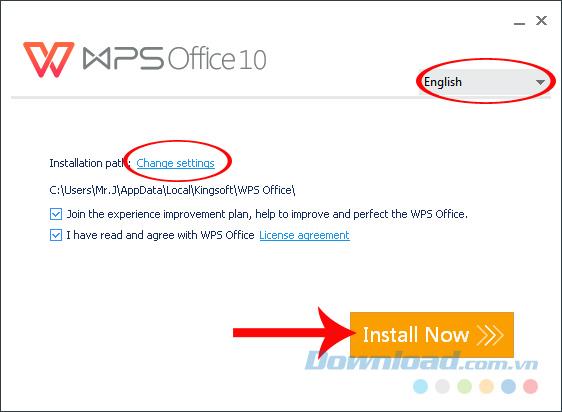
Klik Instal Sekarang untuk memulai instalasi sekarang.
Langkah 3: Ubah antarmuka pengaturan muncul, klik ikon 3-titik untuk memilih lokasi instalasi baru.
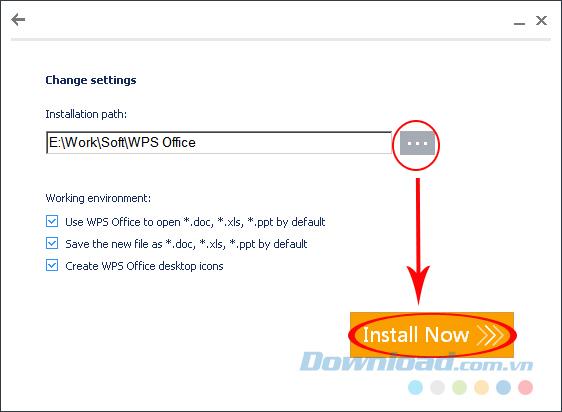
Langkah 4: Tunggu beberapa menit hingga proses instalasi selesai.
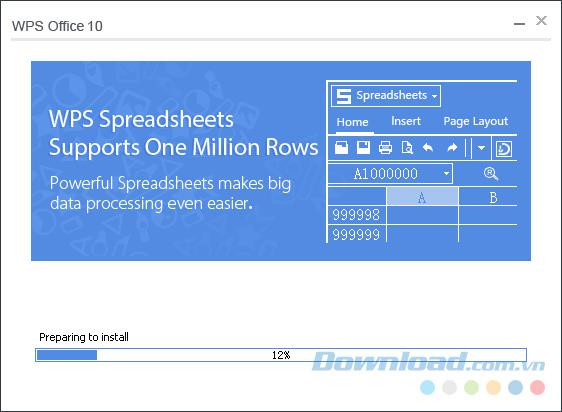
Langkah 5: Di sini, kami memiliki dua opsi:
- Edisi Pribadi (Gratis): Edisi gratis ( versi percobaan Bisnis 30 hari gratis).
- Apakah Anda membeli WPS Office?: Lisensi ini gratis dan memerlukan kunci lisensi atau lisensi.
Pada artikel ini, Download.com.vn akan memandu Anda untuk menggunakan metode 2, mendaftarkan akun.
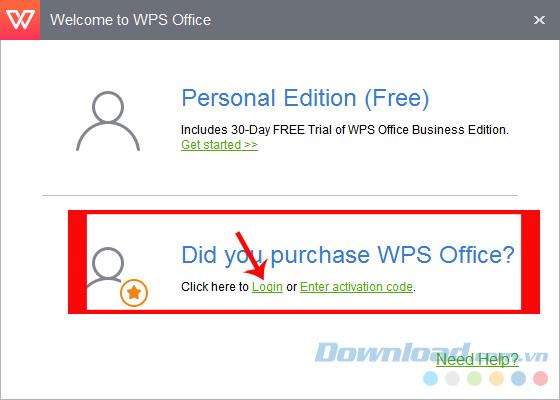
Langkah 6: Setelah memilih metode instalasi untuk mendaftar, antarmuka hijau seperti yang ditunjukkan di bawah ini muncul. Anda dapat mendaftarkan akun baru atau menggunakan akun Google Anda , akun Facebook Anda ... untuk melakukan penebangan selalu.
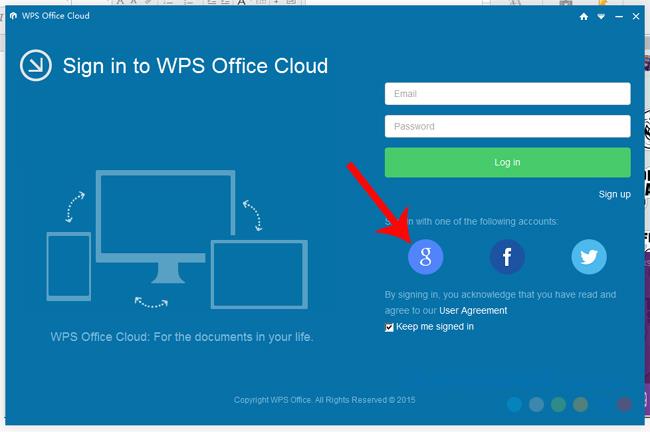
Langkah 7: Masukkan informasi akun Anda seperti biasa.
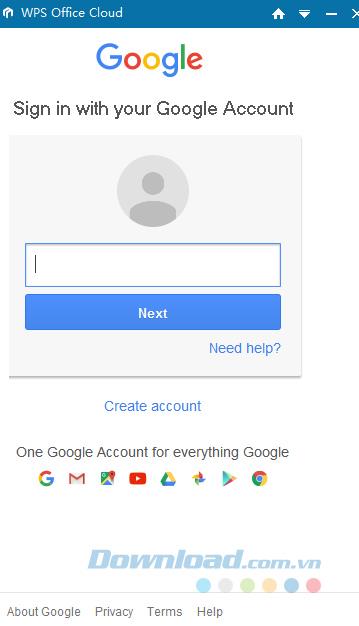
WPS Office mengharuskan pengguna untuk mengizinkan akses ke beberapa barang pribadi, klik Izinkan - Izinkan untuk menyetujui.
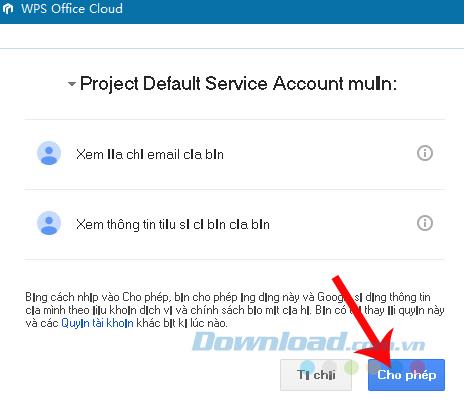
Setelah masuk, Anda akan melihat ikon WPS Office ditampilkan seperti di bawah ini. Yang sesuai dari atas ke bawah adalah:
- WPS Writer: Seperti Microsoft Word.
- Spreadsheet WPS: Mirip dengan Excel.
- Presentasi WPS: PowerPoint
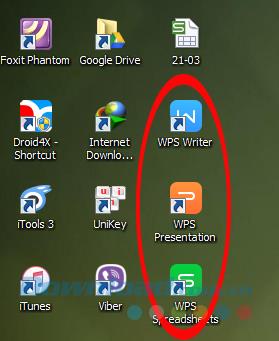
Setelah membuka aplikasi apa pun, Anda akan melihat avatar akun Anda di bilah menu WPS Office.
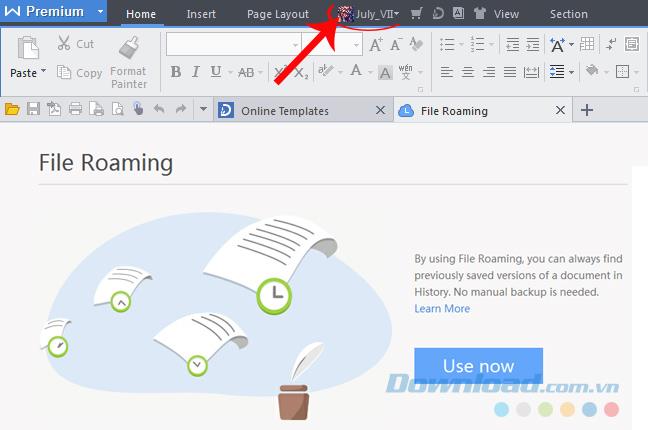
Artikel di atas baru saja menunjukkan kepada Anda cara mengunduh dan menginstal perangkat lunak perkantoran WPS Office gratis. Jika Anda tidak memenuhi syarat untuk memiliki versi Office yang memiliki hak cipta, ini adalah pilihan yang sempurna.
Selain versi WPS untuk PC, Kingsoft juga mengembangkan versi WPS untuk Seluler yang terkait dengan dua platform ponsel cerdas paling populer, Anda dapat merujuk ke tautan unduhan di bawah ini:
Semoga sukses implementasi!